Objevte nový herní panel ve Windows 10
Aktualizace systému Windows 10 z května 2019 přinesla přepracovaný herní panel. Nejde již jen o nástroj pro nahrávání herních videí. Nyní je to multifunkční překryvná vrstva s užitečnými funkcemi, jako jsou ovládací prvky pro nastavení hlasitosti aplikací, sledování využití systémových prostředků a spouštění hudby ze Spotify.
Jak aktivovat herní panel?
Herní panel zobrazíte stisknutím kláves Windows + G. Zobrazí se jako překryvná vrstva nad spuštěnou hrou. Je dostupný i na ploše nebo v jiných aplikacích, ale nejvíce ho oceníte při hraní. Opětovným stiskem Windows + G panel skryjete.
I když ho Microsoft stále označuje jako „herní lištu“, toto označení je v současné době zavádějící. Nyní se jedná o plnohodnotné překryvné rozhraní s několika panely, nikoliv jen jedním pruhem. Pokud vidíte jen malý pruh, pravděpodobně nemáte nainstalovanou aktualizaci Windows 10 z května 2019.
Během zobrazení herního panelu můžete kliknout na ikonu „Domů“ (vypadá jako tlačítko nabídky) v horní liště a vybrat, které panely chcete mít ve vrstvě zobrazené.
Pokud kombinace kláves Windows + G nereaguje, ujistěte se, že je herní panel aktivní. Přejděte do Nastavení > Hraní > Herní panel a zkontrolujte, zda je aktivována možnost „Zaznamenávat herní klipy, snímky obrazovky a vysílat pomocí herního panelu“. Dále ověřte, zda jste si nezměnili klávesovou zkratku z Win + G na jinou. V takovém případě použijte vlastní nastavenou zkratku.

Úprava hlasitosti aplikací
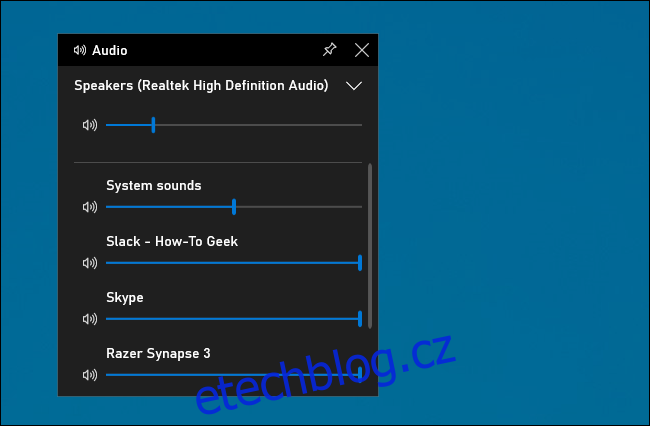
Tato funkce je užitečná i pro ty, kteří nehrají hry! Stisknutím Windows + G kdekoliv v systému (včetně her) zobrazíte panel Zvuk, kde můžete upravovat hlasitost jednotlivých aplikací.
Sledování výkonu systému
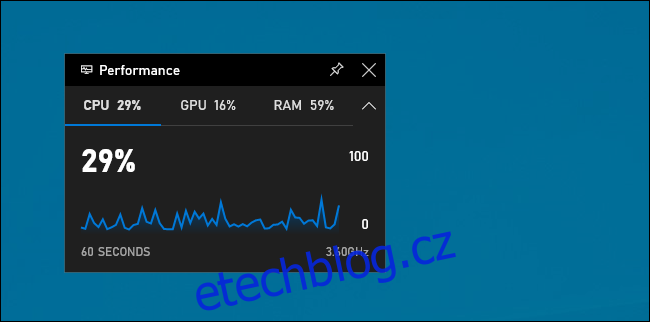
Herní panel nabízí také panel Výkon, který poskytuje informace o aktuálním zatížení procesoru (CPU), grafické karty (GPU) a operační paměti (RAM). Zobrazuje se aktuální využití prostředků i graf znázorňující jejich využití za posledních 60 sekund. Pro zobrazení těchto informací stačí stisknout Windows + G během hraní – není potřeba používat Alt + Tab.
I když nehrajete, stisknutí kláves Windows + G vám poskytne tyto informace rychleji než otevření Správce úloh.
Samozřejmě, tyto údaje lze najít také ve Správci úloh. Správce úloh ve Windows 10 nyní umí zobrazovat celkové zatížení GPU i využití GPU jednotlivými procesy.
Připnutí panelů
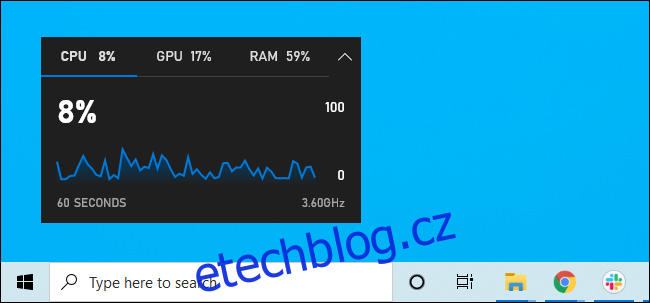
U libovolného panelu můžete kliknutím na ikonu „Připnout“ zajistit, aby se panel trvale zobrazoval nahoře. Například, když si připnete panel hlasitosti, bude se vždy zobrazovat nad vším, co právě děláte, a umožní vám rychle upravovat hlasitost aplikací.
Panely (nebo widgety, jak je Microsoft nazývá) lze také libovolně přesouvat po obrazovce.
Přehrávání hudby ze Spotify
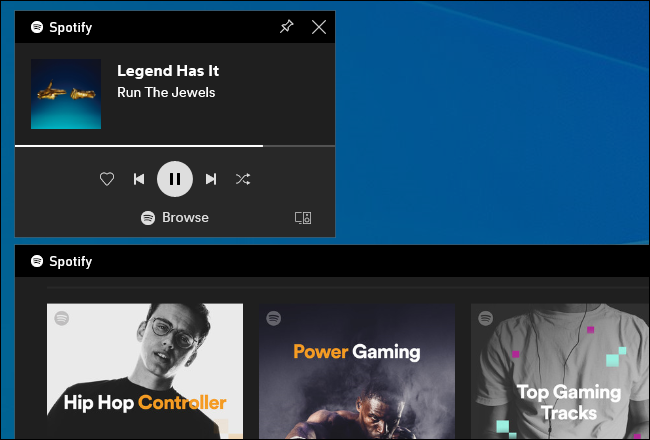
Herní panel nyní obsahuje integraci se Spotify. Kliknutím na tlačítko nabídky a volbou „Spotify“ otevřete widget. Můžete se přihlásit ke svému účtu Spotify a ovládat přehrávání hudby přímo z herního panelu. To je mnohem pohodlnější, než neustále přepínat okna pomocí Alt + Tab.
Pamatujete si, jak Gabe Newell v roce 2014 uvedl, že Steam pracuje na integraci Spotify? Z neznámých důvodů k tomu nakonec nedošlo, ale toto řešení je téměř stejně komfortní a funguje i ve hrách, které nepodporují překryvný panel Steam.
Záznam her a aplikací
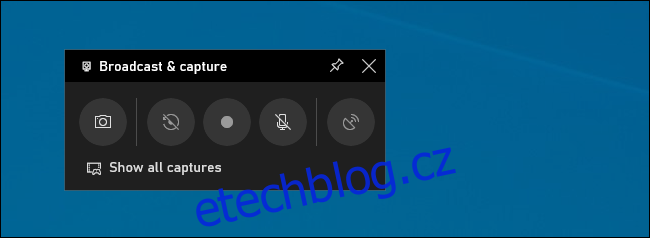
Panel Vysílání a záznam je stále součástí herního panelu. Toto byl původní účel herního panelu – umožnit zaznamenávání her, vytváření snímků obrazovky a dokonce streamování na platformě Microsoft Mixer (dříve Beam). Záznamy lze provádět automaticky na pozadí, a to i s funkcí pro uložení posledních 30 sekund hraní, stejně jako na Xbox One nebo PlayStation 4.
Přestože je tento nástroj primárně určen pro hráče, je to také skvělý nástroj pro záznam obrazovky i pro jiné účely. Spuštěním herního panelu a kliknutím na tlačítko záznamu nahrajete veškerý obsah zobrazený na obrazovce – včetně záznamu zvuku z mikrofonu, který lze v panelu vypnout nebo zapnout. Po skončení záznamu obdržíte soubor .mp4 uložený v C:UsersUSERNAMEVideosCaptures.
V rozhraní herního panelu lze procházet a prohlížet všechny pořízené snímky obrazovky a záznamy z her. Klikněte na odkaz „Zobrazit všechny snímky“.
Komunikace přes Xbox Live
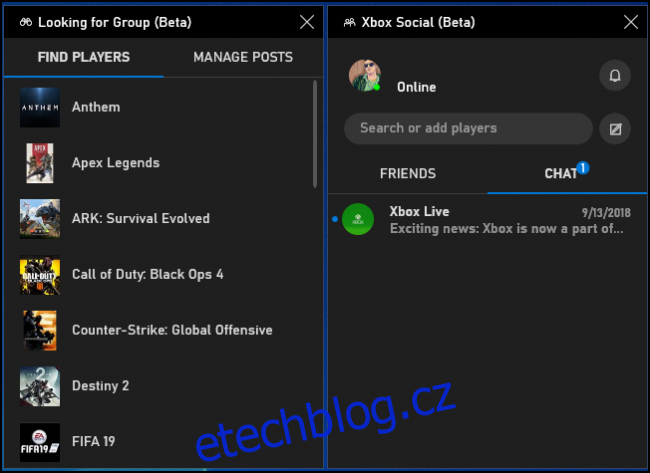
Herní panel byl původně vytvořen jako funkce „Xbox“ a byl součástí aplikace Xbox. Jeho spojení s Xboxem pokračuje: nové rozhraní nabízí i widget „Xbox Social“. Odtud můžete komunikovat s přáteli z Xboxu, stejně jako na konzoli. K dispozici je i panel „Hledám skupinu“, který vám pomůže najít spoluhráče.
Toto ocení především uživatelé PC, kteří hrají i na Xbox One nebo Xbox 360. Microsoft se nicméně snaží vybudovat ekosystém Xbox prostřednictvím služeb, jako je Xbox Game Pass pro PC, takže v budoucnu to může být ještě užitečnější.